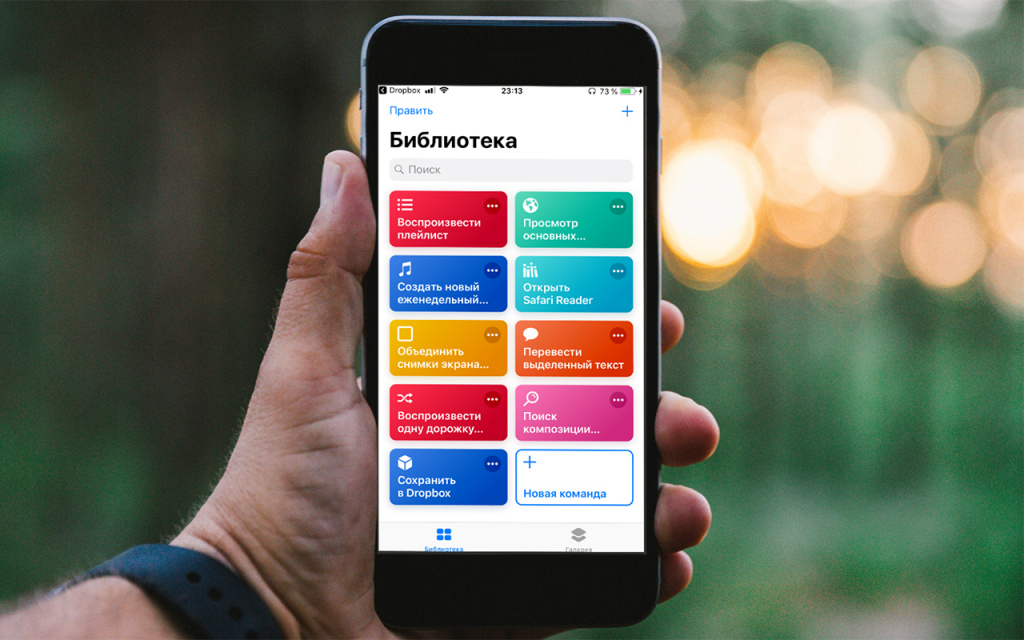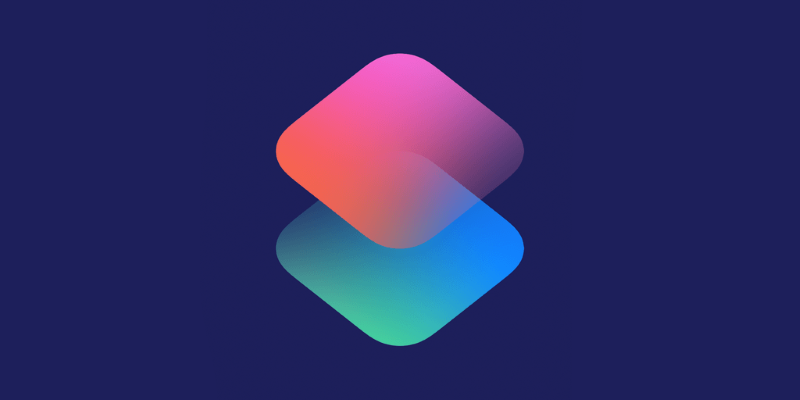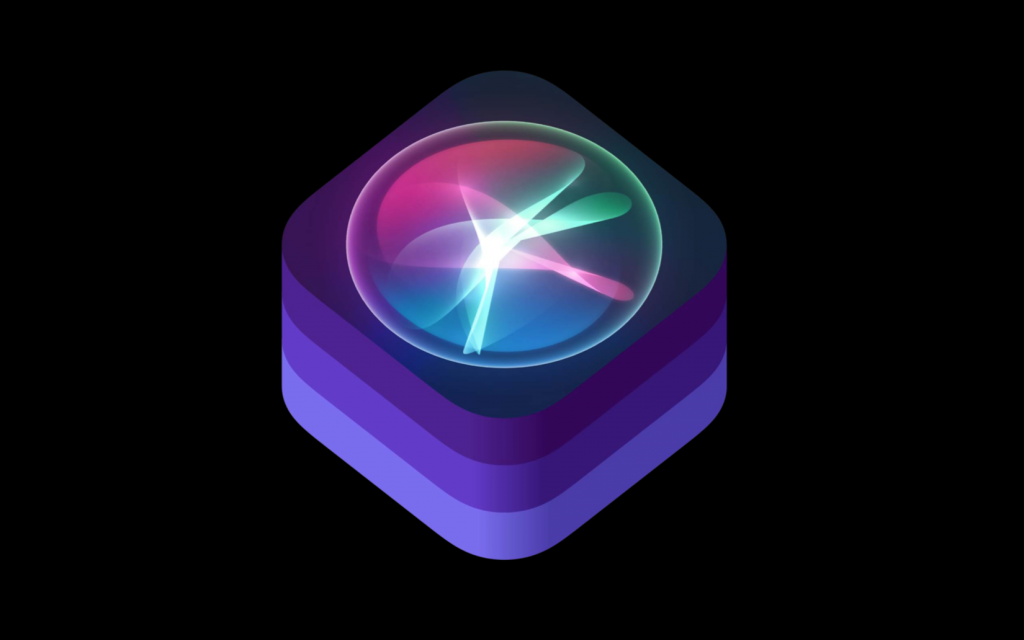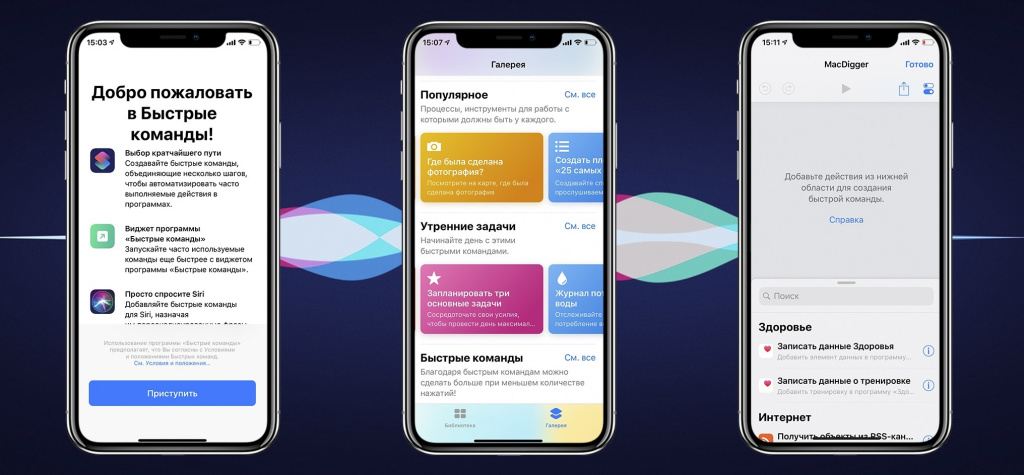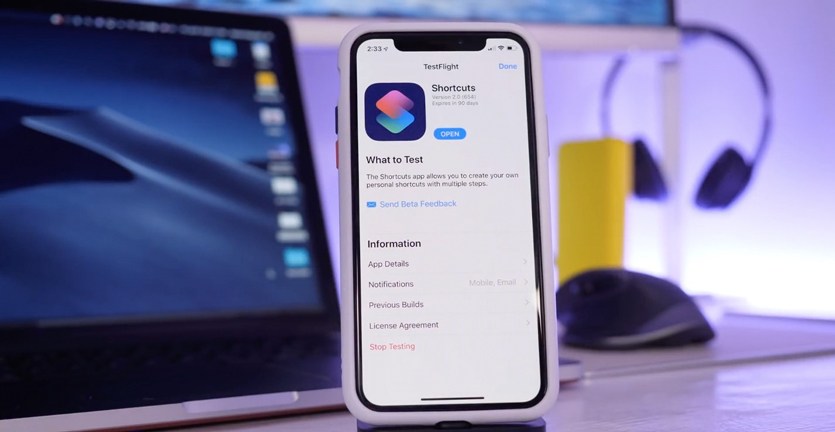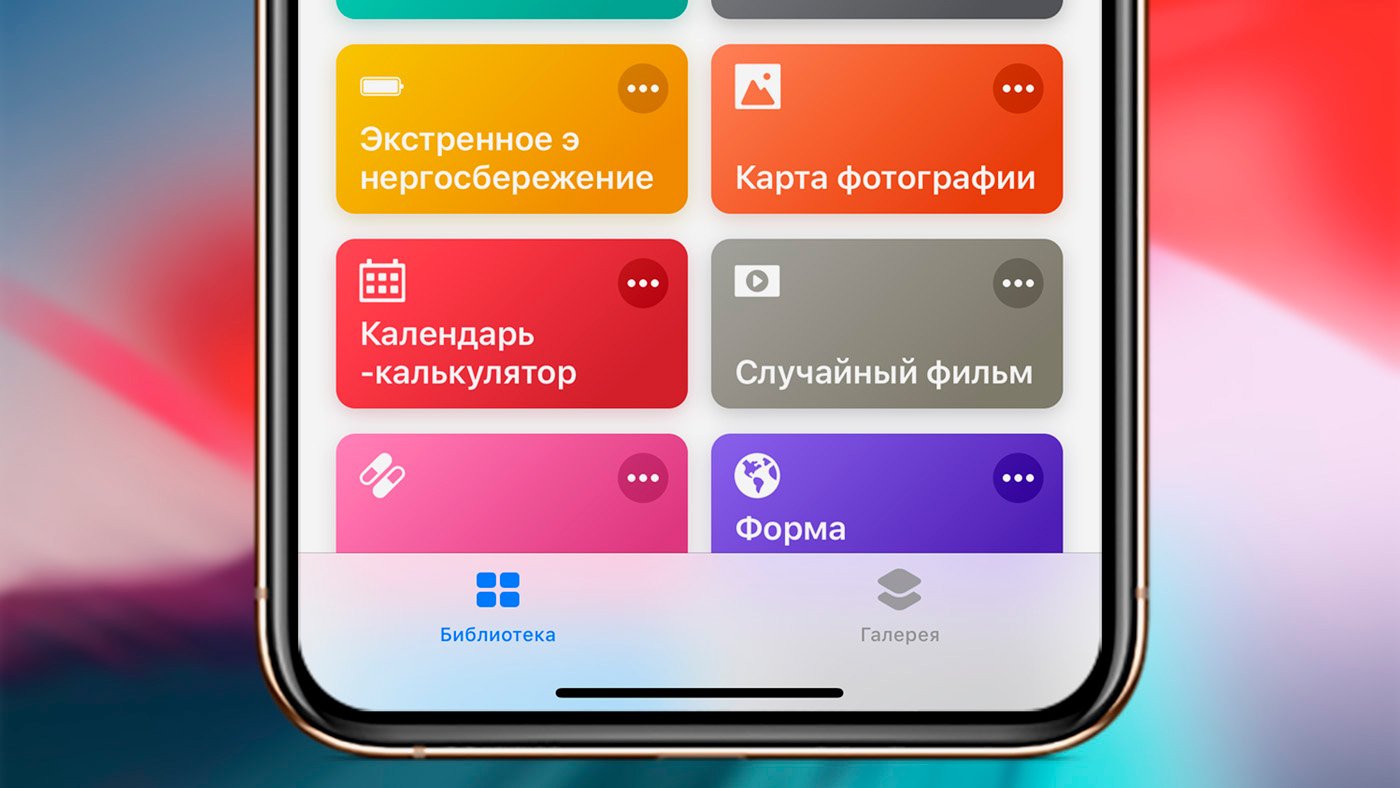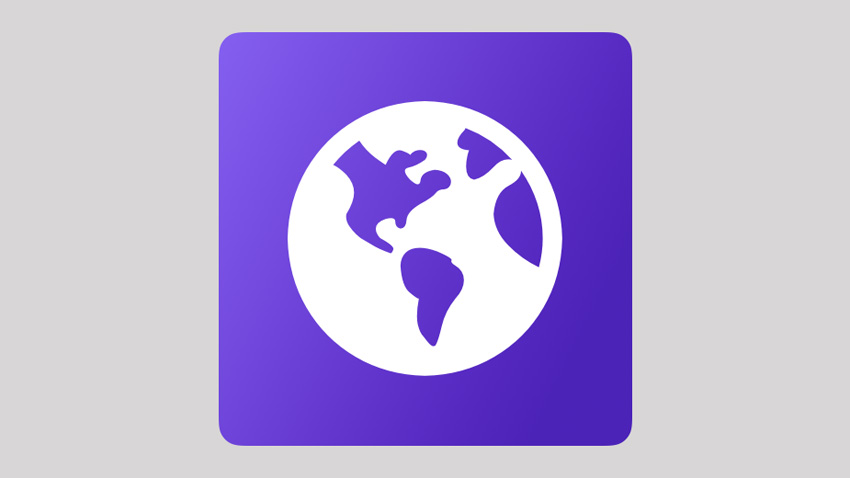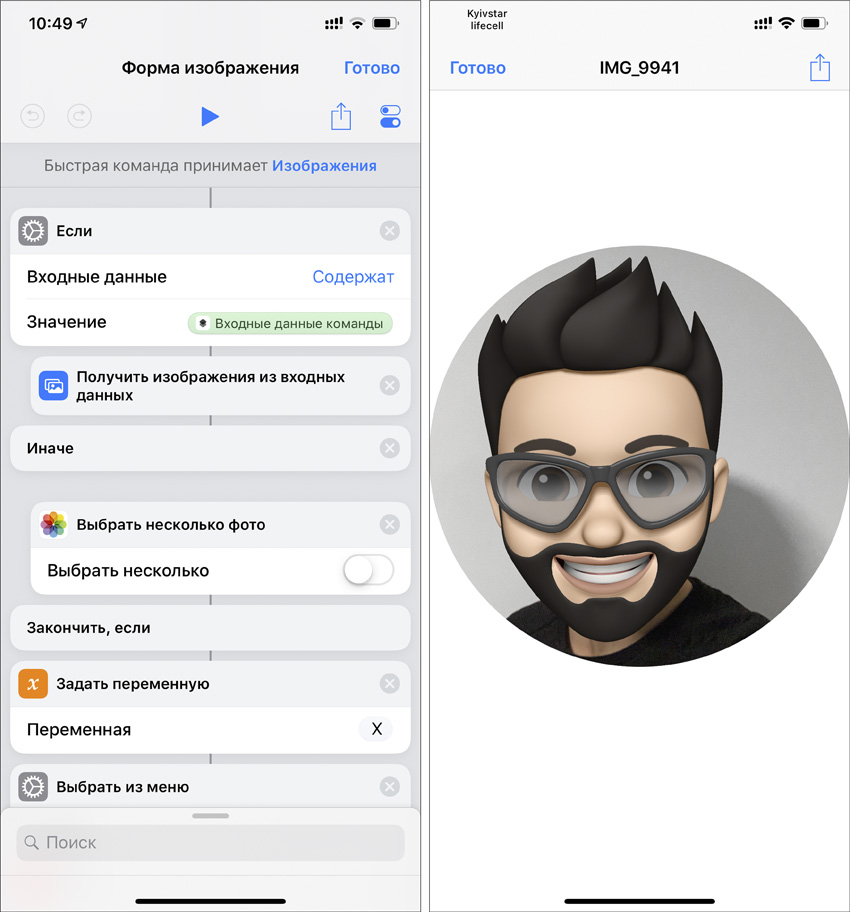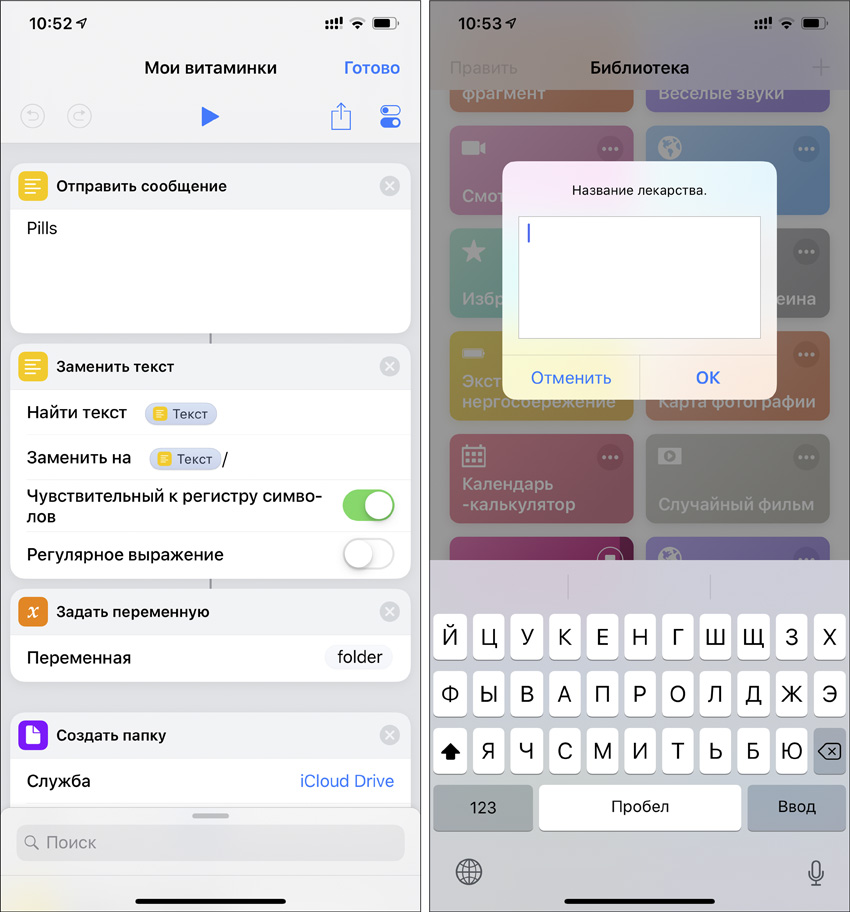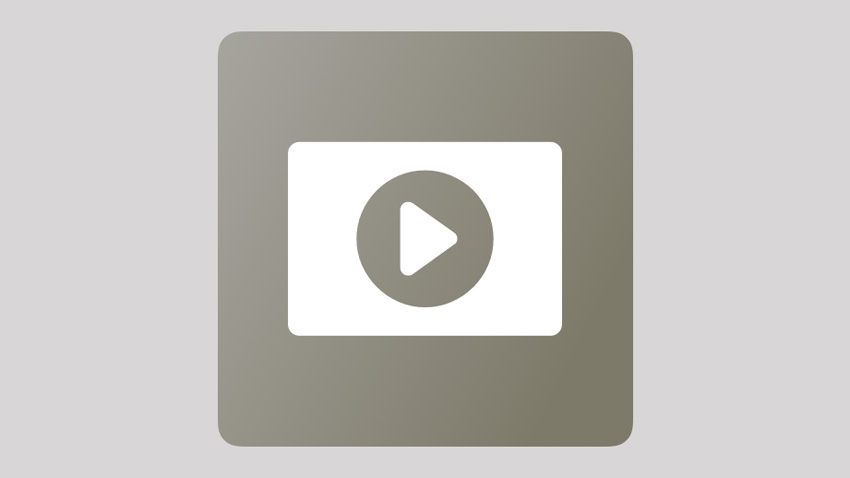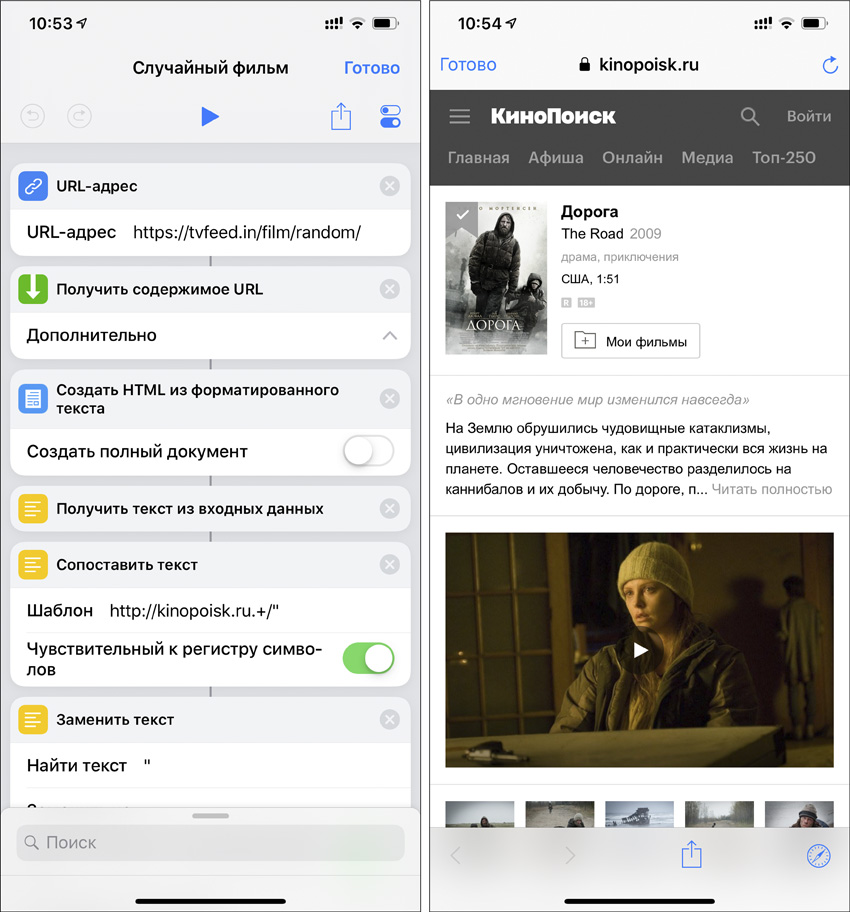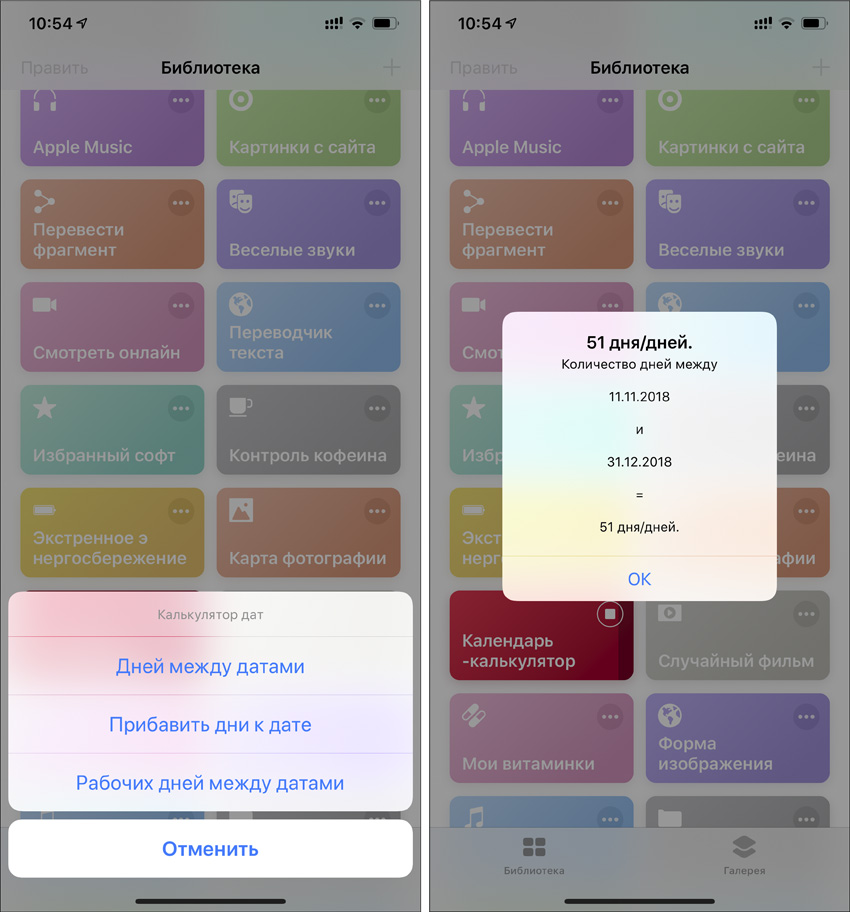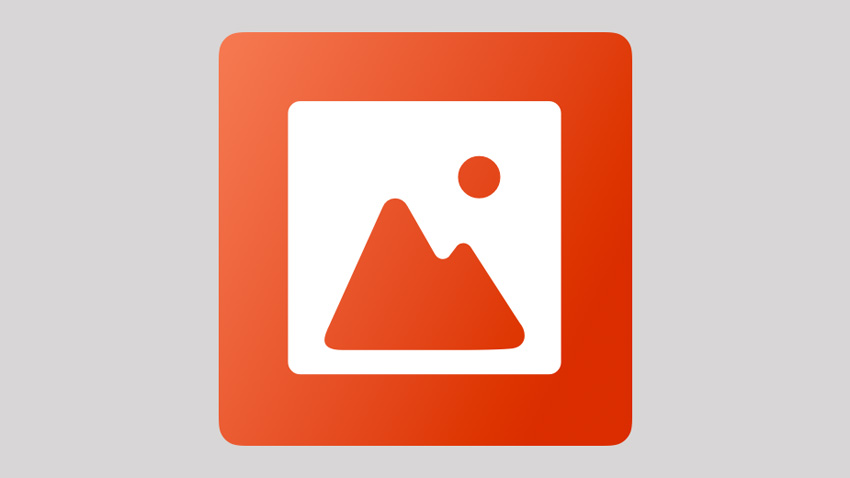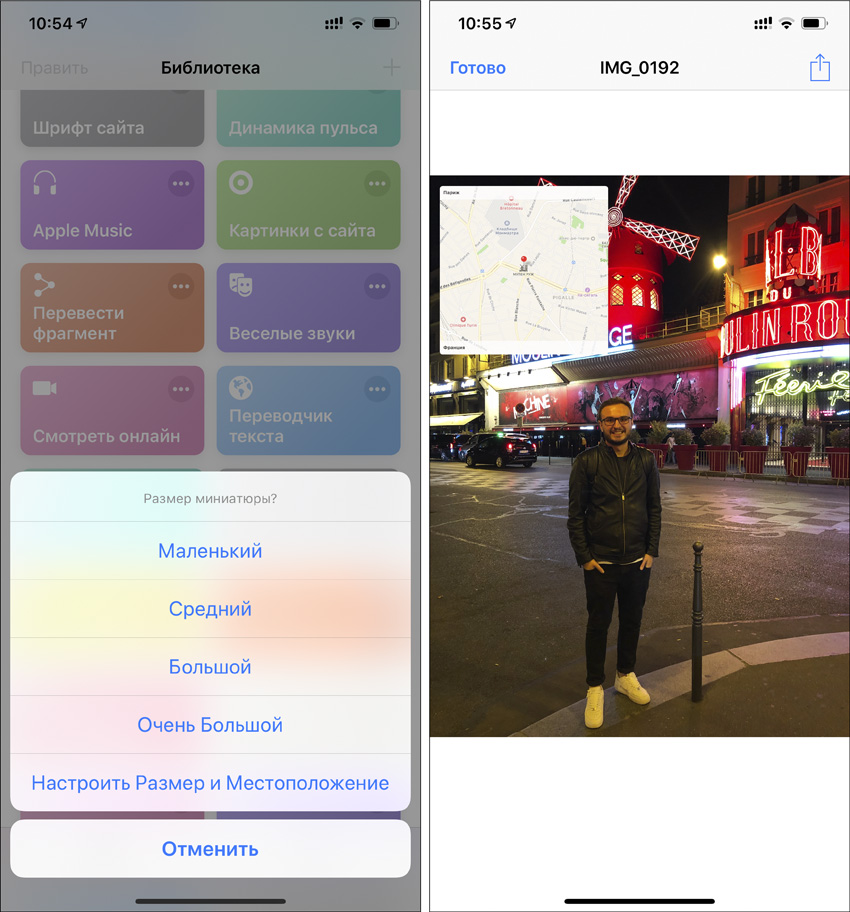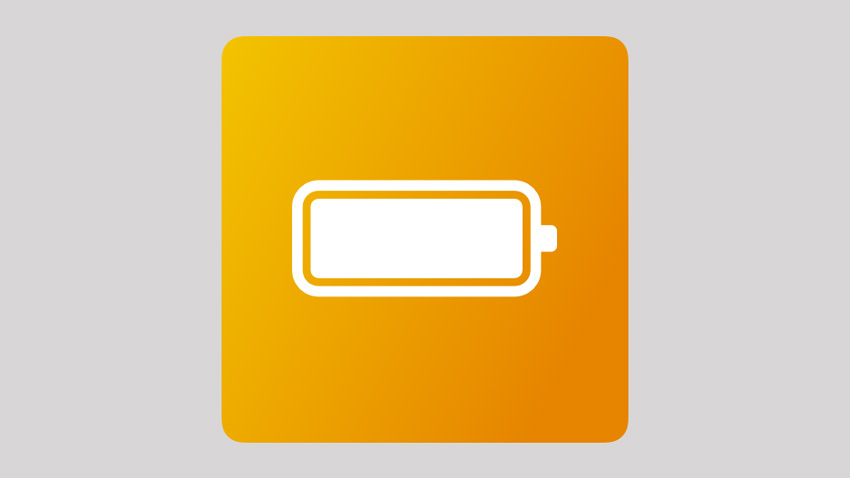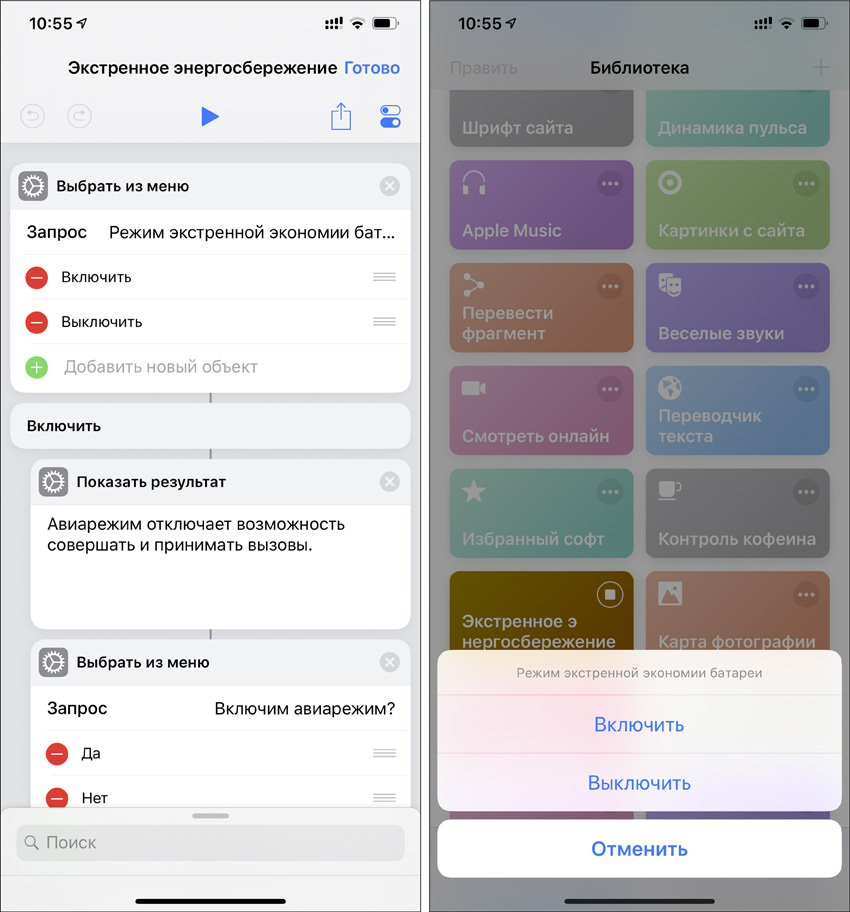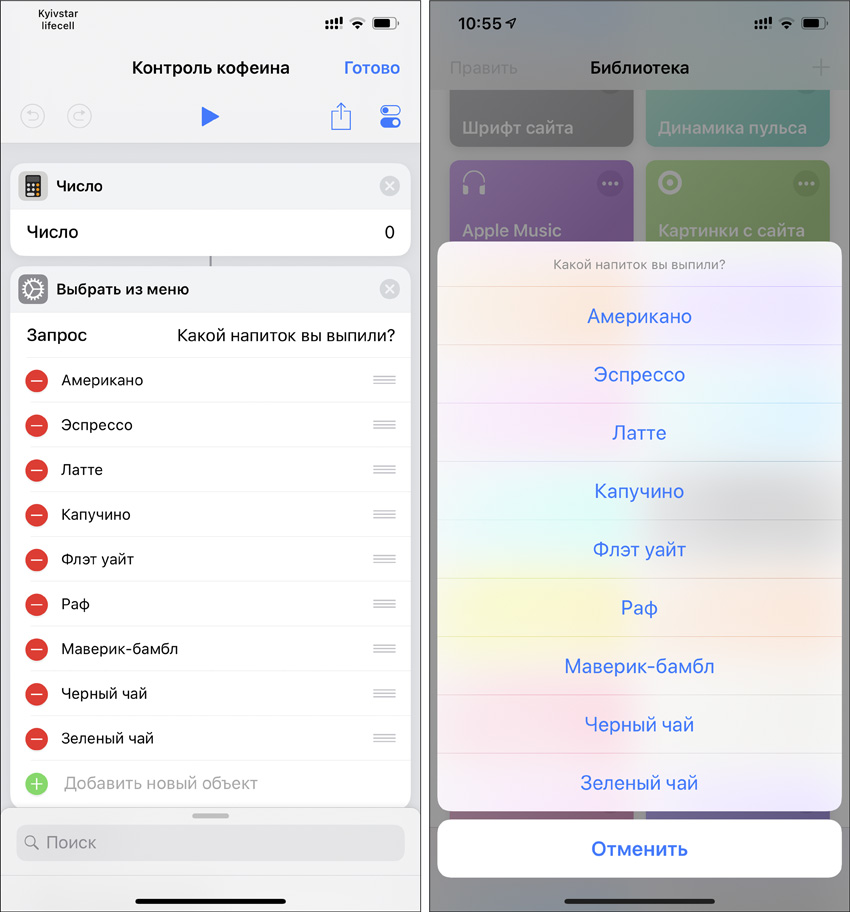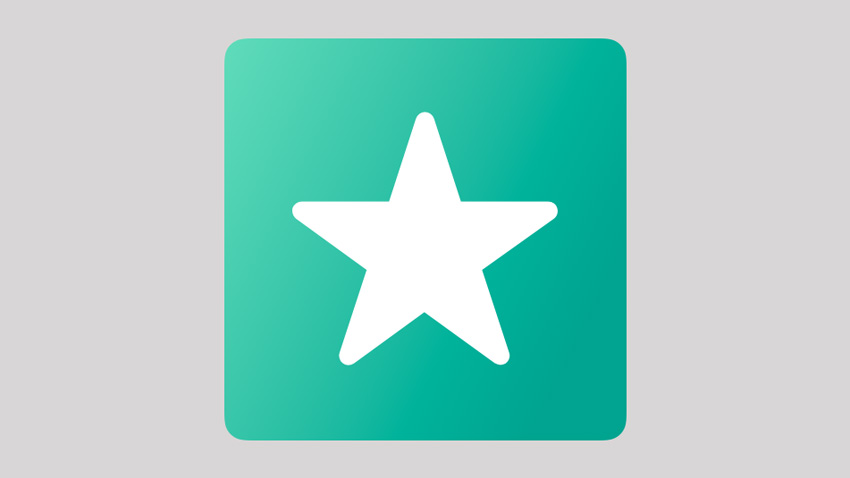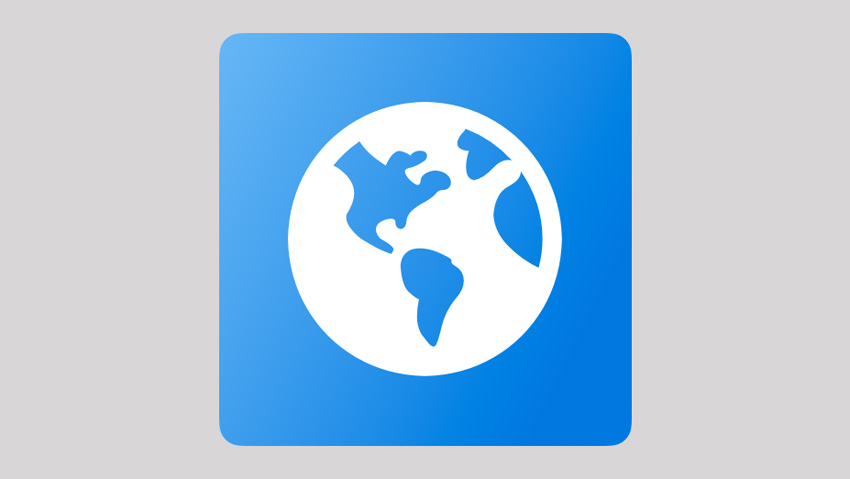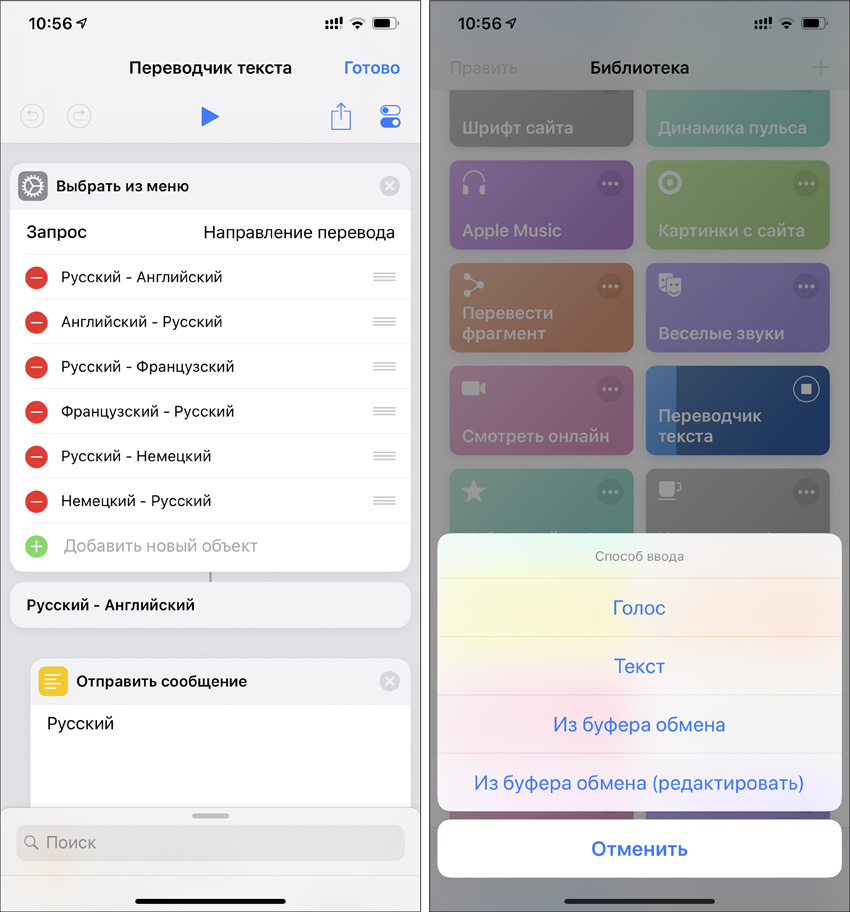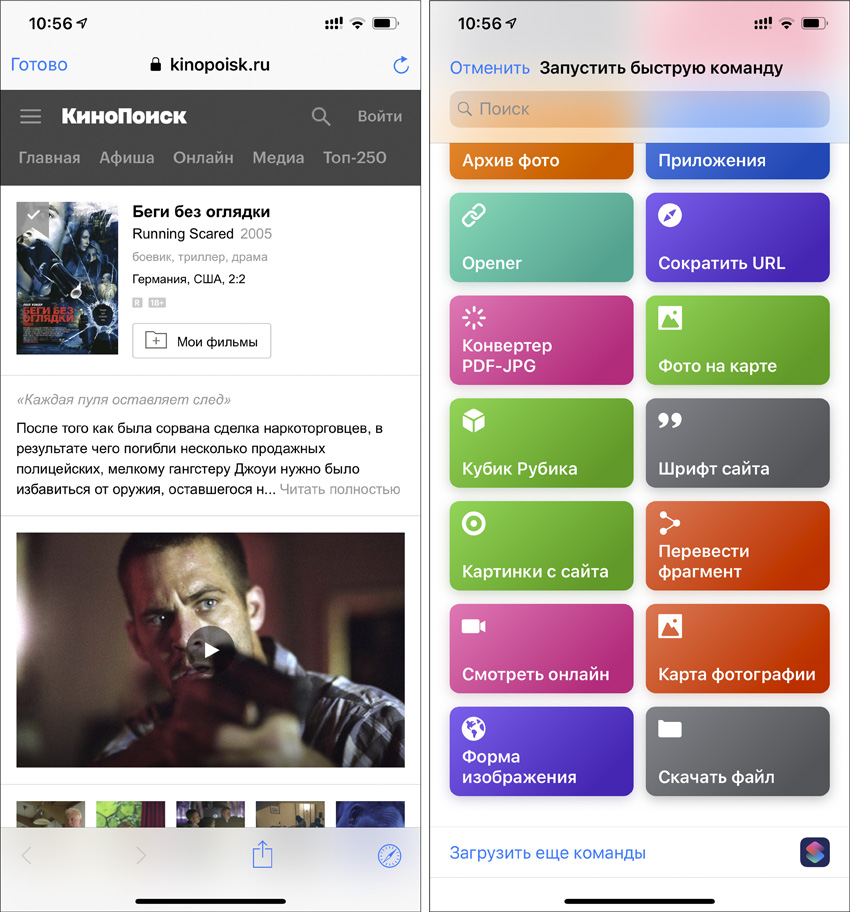- 150 быстрых команд Siri iOS 12 для различных ситуаций
- 10 на 100% важных команд для Siri. Нужно брать!
- Форма изображения — сделайте картинку круглой
- Мои витаминки — следите за сроком годности таблеток
- Случайный фильм — найдите интересный фильм
- Календарь-калькулятор — посчитайте количество дней
- Карта фотографии — добавьте геолокацию на снимок
- Экстренное энергосбережение — увеличьте время автономной работы
- Контроль кофеина — следите за своим здоровьем
- Избранный софт — запустите любимое приложение
- Переводчик текста — получите перевод текста
- Смотреть онлайн — ознакомьтесь с фильмом до покупки
- Короткие команды iOS: что это такое и как настроить
- Зачем нужны быстрые команды
- Устанавливаем приложение
- Как сделать простую команду
- А посложнее есть?
- Ой, это всё сложно. Есть готовое?
- Все кнопки команд визуально одинаковые, помогите!
150 быстрых команд Siri iOS 12 для различных ситуаций
Ресурс MacStories собрал коллекцию из 150 «Быстрых команд» для iPhone и iPad. Спешим поделиться этой находкой. Все шорткаты отсортированы по категориям и содержат короткие описания.
«Быстрые команды» появились в iOS 12. Они позволяют выполнять различные действия одним касанием. Можно создавать собственные скрипты для из нескольких действий, чтобы упростить повседневные задачи. Помимо этого, функция команд позволяет использовать шорткаты, которые создали другие пользователи, а также делиться своими.
Команда MacStories создала более 100 различных команд с момента появления функции, каждое действие было протестировано участниками ресурса. Для ознакомления с принципом работы приложения «Быстрые команды» на iPhone или iPad рекомендуем посетить официальный раздел функции на сайте Apple. Еще больше информации о быстрых действиях iOS 12 вы найдете на нашем сайте по тегу «Команды Siri».
Архив шорткатов от MacStories
App Store
В этом разделе содержаться быстрые действия для работы с магазином приложений. Из интересного: возможность сохранить скриншоты или быстрый доступ к погашению гифт-кода.
Календарь
Быстрые команды для работы с календарем. Среди которых стоит отметить создание нового события в один клик.
Контакты
В этой категории собраны шорткаты для работы со списком контактов. Отдельно отмечу: возможность поделиться проигрываемой песней и отправку последнего сделанного снимка контакту.
Email
Быстрые действия для работы с электронной почтой. В этой категории представлена пока только одна быстрая команда. MacStories обещают пополнять в дальнейшем свой архив.
Evernote
Шорткаты для работы с популярным приложением для заметок. Из интересного: добавление ссылки из буфера обмена в список заметок и сохранение цитат.
Файлы
В этом разделе расположены быстрые команды для работы с файлами. Рекомендую загрузку файлов по ссылке из буфера обмена, создание ZIP-архива и извлечение текста из файла PDF.
Здоровье
Быстрые действия для работы с приложением «Здоровье», среди которых будут полезны: возможность быстро добавить данные об артериальном давлении и добавление информации о выпитой воде.
JavaScript
В этой категории команда MacStories собрала шорткаты для работы с воспроизведением видео в Safari.
Mac
Команды для взаимодействия с компьютерами Mac. Из интересного: перевод компьютера в спящий режим, переключение треков в iTunes и изменение громкости HomePod.
Markdown
Раздел для владельцев блогов и для тех, кто часто взаимодействует с разметкой Markdown.
Медиа
Набор быстрых команд для работы с мультимедийными возможностями, среди которых имеются шорткаты для взаимодействия с приложениями Overcast и Plex.
Музыка
В категории команд для работы с музыкой есть интересные действия для поиска текста песен и создание подробного отчета о прослушанной за год музыки.
Фото
Раздел шорткатов для работы с фотографиями. Из интересного: «Этот День» – поиск снимков сделанных в текущей день, но в предыдущие годы.
Управление задачами
Команды для взаимодействия с напоминаниями и списками задач. Среди шорткатов этой категории отмечу: удаление выполненных задач и создание быстрого напоминания.
Текст
В этом разделе собраны быстрые команды для работы с текстовой информацией. Из интересного: отображение количества слов и символов текста из буфера обмена и копирование пустых символов для создания ярлыков и папок с невидимыми именами.
Отслеживание времени
Различные таймеры, а также команды для взаимодействия с сервисом toggl.
Twitter
Быстрые действия для активных пользователей Twitter. Из интересного: возможность в один клик поделиться названием проигрываемой композиции.
Погода
Набор команд для получения информации о погоде.
Интернет
Один из самых крупных разделов архива шорткатов MacStories, в котором присутствуют такие интересные команды как загрузка изображения с открытого веб-сайта и создание PDF-файла по ссылке.
Другие
В этой категории собраны быстрые команды для включения режима «Не беспокоить», конвертация величин, получение текущих координат и быстрый запуска конкретных чатов WhatsApp.
Источник
10 на 100% важных команд для Siri. Нужно брать!
Мы находимся в непрерывном поиске самых полезных и важных команд для Siri, которые вы сможете регулярно использовать. В сети появляется все больше интересных скриптов для быстрого выполнения рутинных действий, и мы следим за ними.
Сегодня перед вами 10 скриптов для приложения «Команды», которые мы считаем важными на все 100%. Обязательно напишите, что вы хотели бы сделать через эту программу — мы постараемся помочь вам.
? За советы спасибо ребятам из re:Store.
Форма изображения — сделайте картинку круглой
Как использовать: просто запустите команду из приложения или виджета, а потом выберите изображение и форму.
Эта команда подойдет активным пользователям социальных сетей.
С помощью нее вы сможете изменить форму изображения: например, вписать ее в круг.
Если вы планируете активно начать развивать свой Instagram, обязательно выберите для него какую-то общую стилистику.
Все снимки в вашей ленте могут получить закругленные углы и не только.
Мои витаминки — следите за сроком годности таблеток
Как использовать: просто запустите команду из приложения или виджета, а дальше она сама подскажет вам, что делать.
Полезная команда, которая предназначена для анализа вашей аптечки.
С помощью нее вы сможете составить список своих лекарств вместе с датами окончания срока годности и следить за теми, которые уже просрочены.
Команда поможет избежать обратного эффекта от лекарств, когда вместо пользы они приносят откровенный вред.
Будьте осторожны с просроченными таблетками, а небольшой полезный скрипт вам в этом поможет.
Случайный фильм — найдите интересный фильм
Как использовать: просто запустите команду из приложения или виджета.
Отличная команда, которая поможет добавить немного смысла каждому вашему вечеру.
С помощью нее вы сможете выбрать фильм, чтобы посмотреть его вместе с семьей или друзьями.
Сразу после активации команды вы перейдете на страничку случайной киноленты на «Кинопоиске».
Посмотрите трейлер и возьмите его на прокат в iTunes, если понравится.
Календарь-калькулятор — посчитайте количество дней
Как использовать: просто запустите команду из приложения или виджета и выберите временной промежуток.
Команда, которая пригодится каждому, кто следит за датами.
С помощью нее вы сможете посчитать количество дней между датами, а также до конкретной даты.
Сегодня эту команду актуально использовать для того, чтобы убедиться, что Новый год очень близко.
Сразу после запуска команды вам нужно выбрать тип расчета, а потом определиться с датами — вы тут же получите количество дней.
Карта фотографии — добавьте геолокацию на снимок
Как использовать: просто запустите команду из приложения или виджета и выберите фотографию.
Классная команда, которая пригодится каждому, кто активно путешествует и делится фотографиями из поездок в социальных сетях.
С помощью нее вы сможете быстро рассказать окружающим, где именно вы были.
Эта команда добавляет на фотографию небольшую карту с отметкой геопозиции, где сделан снимок.
Вы можете выбрать размер и расположение карты, а также настроить пометки на ней.
Экстренное энергосбережение — увеличьте время автономной работы
Как использовать: просто запустите команду из приложения или виджета, а потом выберите включение или отключение энергосбережения.
Очередная полезная команда, которая продлит время автономной работы вашего iPhone в экстренном случае.
С помощью нее вы сможете быстро активировать режим в самолете, выключить любые беспроводные протоколы и другие энергозатратные процессы.
Этот режим окажется очень кстати, если ваш iPhone практически разрядился, но очень нужен вам прямо сейчас.
Конечно, какого-то невероятного прироста не будет, но дополнительные минуты вам гарантированы.
Контроль кофеина — следите за своим здоровьем
Как использовать: просто запустите команду из приложения или виджета, а потом выберите напиток и объем.
Эта команда пригодится каждому, кто хочет сделать свою жизнь немного более здоровой.
С помощью нее вы сможете контролировать количество кофеина, который потребляете каждый день.
Просто запустите команду, выберите тип и емкость напитка, и скрипт тут же сохранит всю эту информацию в «Здоровье».
Рекомендуем запускать эту команду из виджета, так использовать ее удобнее всего.
Избранный софт — запустите любимое приложение
Как использовать: просто запустите команду из приложения или виджета, а потом выберите любимую игру или программу.
Отличный скрипт, который пригодится настоящим поклонникам «Команд».
С помощью него можно запустить одно из шести добавленных приложений, список которых можно корректировать по своему желанию.
Чтобы откорректировать список избранных приложений, просто перейдите в настройки команды, измените имена пунктов и программы, которые они запускают.
Команда отлично работает прямо из виджета.
Переводчик текста — получите перевод текста
Как использовать: просто запустите команду из приложения или виджета, а потом выберите способ ввода текста для перевода.
Еще один удобный способ быстро переводить текст между русским, английским, немецким и другими языками.
Это универсальная команда для перевода текста, которая сначала даст вам возможность выбрать способ ввода текста: голос, текст, из буфера обмена и редактированное из буфера обмена.
После этого вы сможете выбрать направление перевода и быстро увидеть его на своем экране.
Переводчик работает отлично, и он еще не подводил меня.
Смотреть онлайн — ознакомьтесь с фильмом до покупки
Как использовать: используйте эту команду только для ознакомления с контентом перед покупкой.
Команда, которая поможет ознакомиться с фильмом из перечня на «Кинопоиске» до приобретения в iTunes.
Вам достаточно перейти на этот сайт через Safari, а потом запустить команду.
Скрипт тут же откроет сайт с демонстрационной версией киноленты, и вы сможете пролистать ее, чтобы решить: покупать или не покупать.
Мы подчеркиваем, используйте эту команду только в ознакомительных целях.
Источник
Короткие команды iOS: что это такое и как настроить
Даже ролики с YouTube качать можно!
С выходом iOS 12 появилась возможность сократить количество наших телодвижений с помощью коротких команд из нового приложения «Команды». Теперь вы можете за одно нажатие сделать несколько действий сразу. Рассказываем, что такое «Команды» и как ими пользоваться.
Зачем нужны быстрые команды
Быстрые команды помогают автоматизировать наши повседневные задачи. Предположим, вы едете в машине, и друзья постоянно отвлекают вопросом: «Ну когда ты уже приедешь?» Чтобы каждый раз не писать сообщения в мессенджере самому, можно сделать быструю команду с коротким ответом — информацией о вашей геолокации. И это далеко не единственный сценарий использования.
С помощью «Команд» можно сделать ваши повседневные задачи проще. Но здесь стоит учитывать, что лучше всего это работает с приложениями от Apple, поэтому настроек сторонних приложений в стандартных инструментах вы можете не найти. Например, через Safari можно получить сведения о веб-странице или выполнить JavaScript, а через Chrome без геморроя только открыть страницу.
Устанавливаем приложение
Чтобы начать пользоваться командами, нужно установить специальное приложение из AppStore. Оно похоже на панель управления, где будут собраны все ваши команды. Здесь же вы и будете добавлять новые в свою библиотеку.
Как сделать простую команду
Чтобы сделать команду, зайдите в приложение «Команды» и нажмите на «Новая команда»:
У вас откроется панель управления с категориями, где можно задавать свои команды:
Из общего списка выбирайте нужное приложение или действие, и теперь оно будет доступно по одной кнопке или голосовой команде. Таким образом очень удобно открывать сайты или приложения через Siri.
Например, у вас есть какой-то любимый сайт, и постоянно вводить его адрес не всегда удобно. Чтобы облегчить себе жизнь, задайте простейшую команду в приложении:
Чтобы Siri могла активировать команду, откройте настройки (иконка с двумя тумблерами) и нажмите на «Добавить для Siri». Откроется голосовой помощник и попросит придумать голосовую команду:
А посложнее есть?
Да. В приложении можно задать скрипты — они могут быть циклами или запросами на значение переменных в приложениях. Вот, например, вставка URL сайта в «Заметки»:
Или скрипт на скачивание видео с YouTube без премиум-аккаунта и других сторонних приложений:
Ой, это всё сложно. Есть готовое?
Прямо в приложении есть галерея с готовыми «рецептами» команд для Siri. У всех алгоритм работы открыт, и внутри можно всегда что-то изменить под свои нужды:
Если вам этого мало, то в Telegram есть канал, где авторы публикуют команды, созданные другими пользователями. Там, кстати, есть ссылка на скрипт для YouTube.
Все кнопки команд визуально одинаковые, помогите!
Каждую команду можно визуально кастомизировать, чтобы не запутаться в панели управления — выбрать название и значок:
Если ваша команда будет взаимодействовать с каким-то приложением, то обязательно добавьте «Команды» в виджеты:
Кроме того, ваш скрипт можно добавить на домашний экран Айфона или Айпада, чтобы постоянно не залезать в приложение:
Источник